AWS Cloud9 ya no está disponible para nuevos clientes. Los clientes existentes de AWS Cloud9 pueden seguir utilizando el servicio con normalidad. Más información
Las traducciones son generadas a través de traducción automática. En caso de conflicto entre la traducción y la version original de inglés, prevalecerá la version en inglés.
Paso 3: Limpieza
(Paso anterior: Paso 2: recorrido básico por el IDE)
Para evitar Cuenta de AWS que se le sigan cobrando cargos relacionados con este tutorial, elimine el entorno.
aviso
No puede restaurar su entorno después de eliminarlo.
Elimine el entorno mediante la consola de AWS Cloud9
-
Para abrir el panel de control, en la barra de menús del panel IDE AWS Cloud9, selecciona Ir a tu panel de control.
-
Realice una de las siguientes acciones siguientes:
-
Elige el título que aparece dentro de la my-demo-environmenttarjeta y, a continuación, selecciona Eliminar.
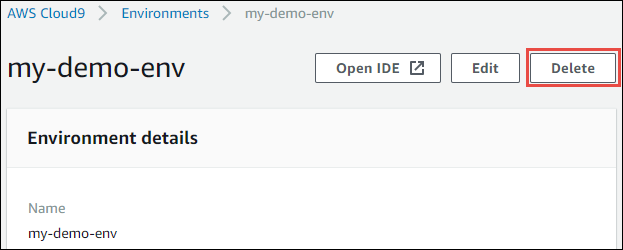
-
Selecciona la my-demo-environmenttarjeta y, a continuación, selecciona Eliminar.
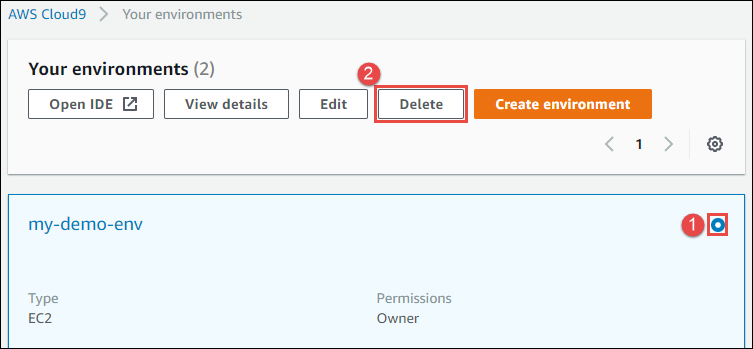
-
-
En el cuadro de diálogo Delete (Eliminar), escriba
Deletey, a continuación, elija Delete (Eliminar). La operación de eliminación tarda unos minutos.
nota
Si has seguido este tutorial al pie de la letra, entonces el entorno era un EC2 entorno y AWS Cloud9 también termina la EC2 instancia de Amazon que estaba conectada a ese entorno.
Sin embargo, si utilizaste un SSH entorno en lugar de seguir el tutorial y ese entorno estaba conectado a una EC2 instancia de Amazon, AWS Cloud9 no se cierra esa instancia. Si no cancelas esa instancia más adelante, Cuenta de AWS es posible que te sigan cobrando cargos continuos por Amazon EC2 relacionados con esa instancia.